Zkontrolujte dostupnost systému Windows 11 během několika sekund pomocí Správce úloh
- Kontrolu provozuschopnosti vašeho systému lze provést přímo v aplikaci Nastavení nebo v Ovládacích panelech.
- Pokročilejší uživatelé mohou pomocí příkazového řádku sledovat dobu provozuschopnosti.
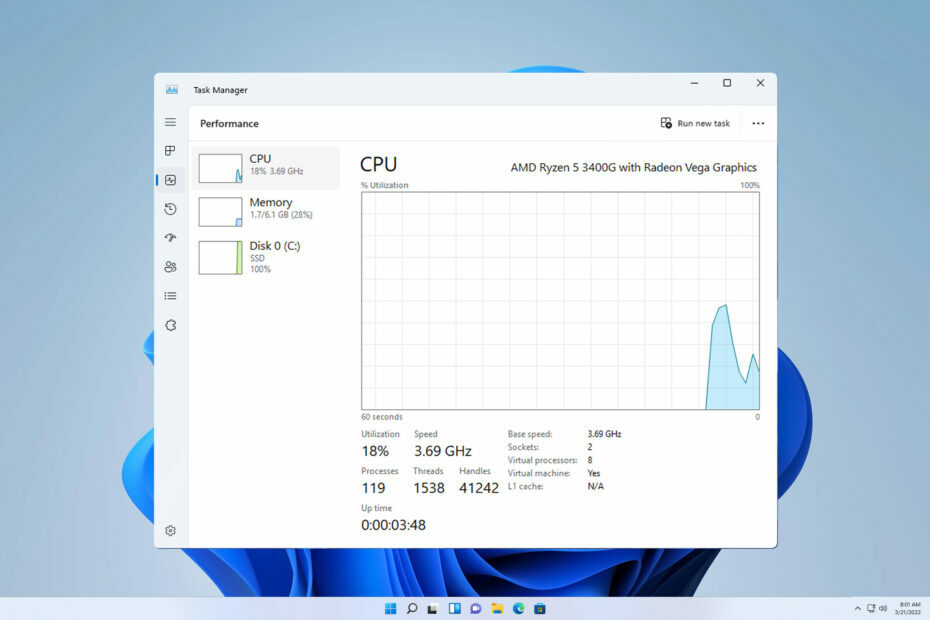
Někdy, abyste se ujistili, že váš počítač funguje správně, musíte zkontrolovat dostupnost systému Windows 11. Tento proces je neuvěřitelně jednoduchý a lze jej provést během několika okamžiků, takže dnes vám ukážeme nejlepší způsoby, jak toho dosáhnout na vašem počítači.
Jaká by měla být moje doba provozuschopnosti?
To závisí pouze na vašich aktivitách na počítači. Pokud používáte počítač k lehčím úkolům, může být doba provozuschopnosti až týden nebo i více.
Pokud používáte počítač k intenzivnějším úkolům nebo hraní her, doba provozu by měla být přibližně 3 až 7 dní.
Jak zkontroluji dostupnost systému Windows 11?
1. Použijte aplikaci Nastavení
- Otevřete aplikaci Nastavení. Můžete to udělat pomocí Okna klíč + já zkratka.
- Vybrat Síť a internet v levém panelu. V pravém podokně vyberte Pokročilá nastavení sítě.
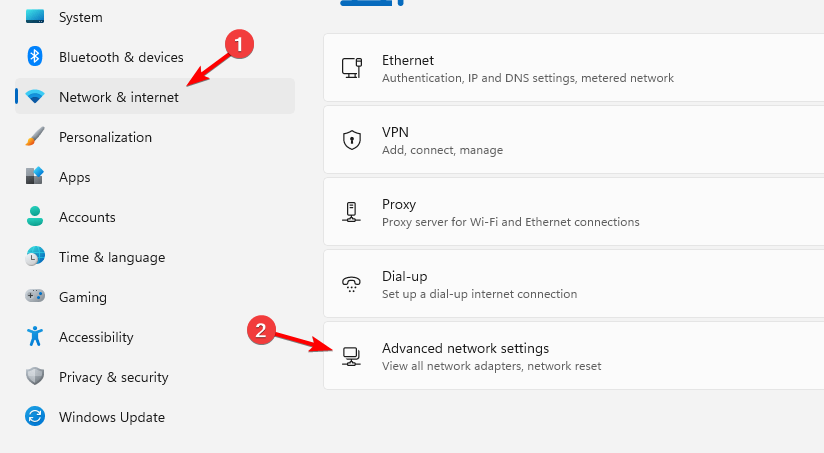
- Nyní vyberte své síťové připojení.

- Hledejte Doba trvání hodnotu pro zjištění doby provozuschopnosti vašeho systému.

2. Použijte Správce úloh
- lis Ctrl + Posun + Esc otevřete Správce úloh.
- Přejděte na Výkon tab.
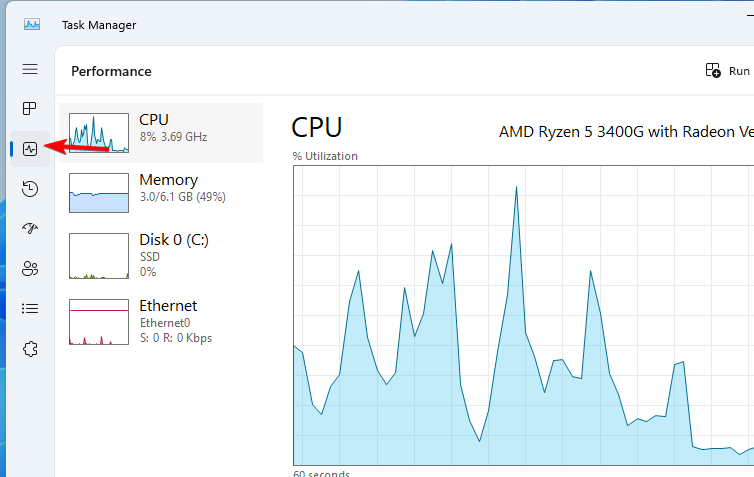
- Vyhledejte Nastal čas hodnotu, abyste viděli, jak dlouho váš systém běží.
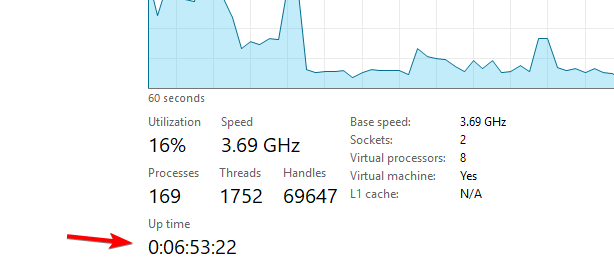
3. Použijte síťová připojení
- zmáčkni Okna klíč + S a vstupte síť. Vybrat Zobrazení síťových připojení.

- Poklepejte na aktuální síťový adaptér.

- V okně nastavení adaptéru vyhledejte Doba trvání hodnotu, abyste viděli, jak dlouho od spuštění počítače.
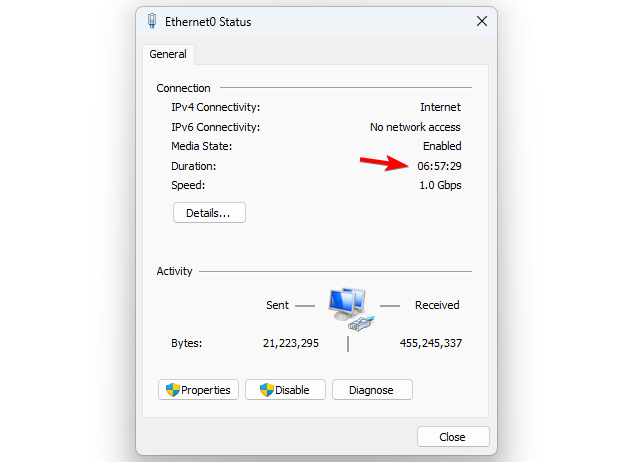
4. Použijte příkazový řádek
Příkazový řádek
- zmáčkni Okna klíč + S a typ cmd. Vybrat Spustit jako administrátor.

- Chcete-li zobrazit dostupnost systému Windows 11, spusťte následující příkaz:
systeminfo | find "System Boot Time"
- Nyní byste měli vidět dobu provozuschopnosti.
PowerShell
- Použijte Okna klíč + S zkratka a typ powershell. Vybrat Spustit jako administrátor.
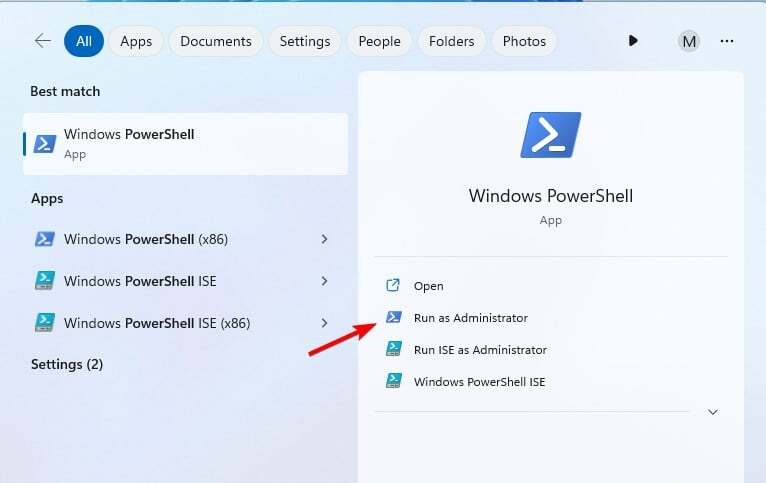
- Dále spusťte následující příkaz:
(get-date) - (gcim Win32_OperatingSystem).LastBootUpTime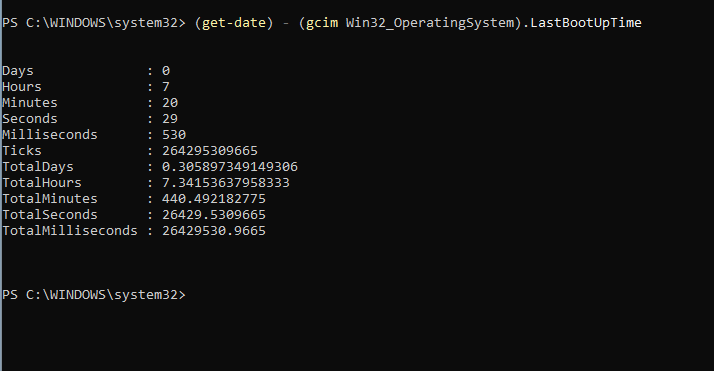
- Vaše doba provozu se nyní objeví na obrazovce.
Jak obnovím dobu provozu systému Windows 11?
Dobu provozuschopnosti ve Windows 11 můžete resetovat takto:
- Úplné vypnutí počítače.
- Provedení restartu systému.
Proč se moje doba provozu neresetuje?
- Pokud máte povoleno rychlé spuštění, doba provozu Windows 11 se neresetuje.
- Nevypínáte počítač úplně kvůli nastavení napájení.
- Jak správně kalibrovat ovladač Xbox One v systému Windows 11
- V systému Windows 11 chybí místní uživatelé a skupiny: Jak je přidat
- Jak snadno změnit nastavení koše v systému Windows 11
- Jak změnit měřítko zobrazení v systému Windows 11
Co jsou statistiky serveru o dostupnosti?
Poskytovatelé serverů obvykle zaručují 99% dostupnost a dostupnost svých serverů, ale existuje několik různých úrovní, které se výrazně liší v minutách výpadku.
| Doba provozuschopnosti | Roční prostoje |
| 99% | 87 h 40 min |
| 99.5% | 43h 50min |
| 99.9% | 8h 46min |
| 99.95% | 4h 23min |
| 99.995% | 26 minut 18 sekund |
| 99.999% | 5 minut 16 sekund |
| 99.9999% | 31,6 s |
Kontrola provozuschopnosti systému Windows 11 je neuvěřitelně jednoduchá a nejjednodušší způsob, jak to provést, je ze Správce úloh, zatímco nejrychlejší je pomocí příkazového řádku. Můžete také zkontrolovat Doba provozu Windows 10 nebo čas posledního restartu systému Windows Server pomocí podobných metod.
Kromě provozuschopnosti můžete snadno najít čas zahájení procesu pomocí podobných metod. Jakou metodu používáte ke kontrole provozuschopnosti systému? Dejte nám vědět v komentářích, jestli jsme to nestihli.


![Jak získat přístup k uživatelské složce na starém pevném disku [Windows 11 Guide]](/f/a746d74c230eb87edf5f79feff18cdf6.jpg?width=300&height=460)